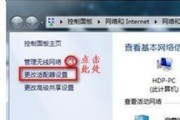移动硬盘作为便携式存储设备,在我们的日常生活和工作中扮演着重要的角色。然而,有时我们可能会遇到一个令人困惑的问题,就是移动硬盘连接后不显示盘符。这种情况下,我们无法访问硬盘中的数据,给我们带来了一定的困扰。在本文中,我们将介绍多种解决办法,帮助您解决移动硬盘不显示盘符的问题。

一、检查连接线是否松动或损坏
确保移动硬盘与电脑连接的数据线没有松动或损坏。如果发现有松动或损坏的情况,可以尝试重新连接或更换数据线。
二、尝试更换USB端口
有时候,USB接口出现问题会导致硬盘无法正常识别。可以尝试将移动硬盘连接到其他USB端口,看是否能够解决问题。

三、在磁盘管理中重新分配盘符
如果移动硬盘在资源管理器中不显示盘符,可以尝试在磁盘管理中重新分配一个盘符。打开“计算机管理”并选择“磁盘管理”,找到移动硬盘并右键点击,选择“更改驱动器号码和路径”,然后选择“更改”按钮,选择一个可用的盘符。
四、检查设备管理器中的硬件问题
在设备管理器中查看移动硬盘的状态。如果显示有感叹号或问号的话,说明硬盘可能存在驱动问题。可以右键点击硬盘设备,选择“卸载设备”,然后重新插拔移动硬盘,让系统重新安装驱动。
五、使用磁盘管理工具修复硬盘错误
有时候,移动硬盘出现问题会导致无法显示盘符。可以使用磁盘管理工具修复硬盘错误。打开“命令提示符”并输入“chkdsk/fX:”(X为移动硬盘的盘符),然后按下回车键执行。
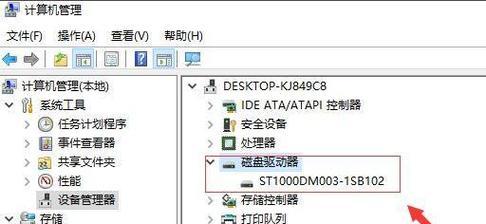
六、使用数据恢复工具恢复数据
如果以上方法都无法解决问题,可能是硬盘发生了一些故障导致无法正常识别。可以使用数据恢复工具来尝试恢复硬盘中的数据。
七、检查硬盘是否被分区隐藏
有时候,移动硬盘被不小心设置为隐藏分区,导致无法显示盘符。可以在“磁盘管理”中找到移动硬盘,右键点击选择“属性”,然后取消“隐藏”选项。
八、尝试使用其他电脑连接硬盘
有时候,电脑本身的问题会导致无法识别硬盘。可以尝试将移动硬盘连接到其他电脑上,看是否能够正常显示盘符。
九、更新或重新安装USB驱动程序
有时候,过旧的USB驱动程序也会导致硬盘无法正常识别。可以尝试更新或重新安装USB驱动程序,然后重新连接移动硬盘。
十、检查硬盘是否需要格式化
如果移动硬盘显示为未分配或需要格式化的状态,说明硬盘可能出现了文件系统损坏等问题。可以尝试格式化硬盘,但需要注意此操作将会清空硬盘中的所有数据。
十一、检查硬盘是否故障
如果移动硬盘经历了严重的物理损坏,可能无法正常显示盘符。可以尝试将硬盘连接到其他设备上,如果依然无法显示盘符,可能需要寻求专业的硬盘维修服务。
十二、联系厂商售后支持
如果以上方法都无法解决问题,建议联系移动硬盘的厂商售后支持,寻求更专业的帮助和解决方案。
十三、检查系统更新
有时候,系统更新也会导致硬盘无法正常显示盘符。可以检查系统更新,并确保操作系统为最新版本。
十四、运行硬盘修复工具
有一些第三方的硬盘修复工具可以帮助修复硬盘中的错误。可以尝试运行这些工具来解决问题。
十五、备份重要数据并重新格式化硬盘
如果以上所有方法都无法解决问题,最后的选择就是备份重要数据,并重新格式化移动硬盘。
移动硬盘不显示盘符可能是由于多种原因引起的,但幸运的是,我们有多种解决办法可供选择。在尝试这些方法时,需要注意保护好数据的安全性,避免造成进一步的数据损失。如果遇到无法解决的问题,建议寻求专业人员的帮助。希望本文能够对遇到移动硬盘不显示盘符问题的读者提供一些帮助。
标签: #怎么办